infotainment OPEL ADAM 2014 Infotainment-süsteemi juhend (in Estonian)
[x] Cancel search | Manufacturer: OPEL, Model Year: 2014, Model line: ADAM, Model: OPEL ADAM 2014Pages: 111, PDF Size: 1.83 MB
Page 40 of 111
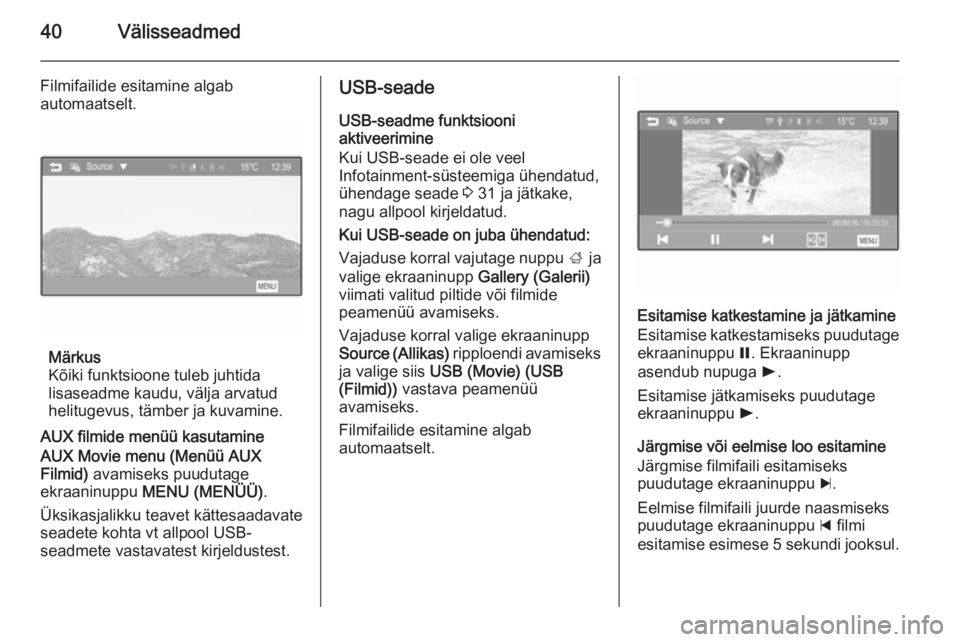
40Välisseadmed
Filmifailide esitamine algab
automaatselt.
Märkus
Kõiki funktsioone tuleb juhtida
lisaseadme kaudu, välja arvatud
helitugevus, tämber ja kuvamine.
AUX filmide menüü kasutamine
AUX Movie menu (Menüü AUX
Filmid) avamiseks puudutage
ekraaninuppu MENU (MENÜÜ) .
Üksikasjalikku teavet kättesaadavate
seadete kohta vt allpool USB-
seadmete vastavatest kirjeldustest.
USB-seade
USB-seadme funktsiooni
aktiveerimine
Kui USB-seade ei ole veel
Infotainment-süsteemiga ühendatud,
ühendage seade 3 31 ja jätkake,
nagu allpool kirjeldatud.
Kui USB-seade on juba ühendatud:
Vajaduse korral vajutage nuppu ; ja
valige ekraaninupp Gallery (Galerii)
viimati valitud piltide või filmide
peamenüü avamiseks.
Vajaduse korral valige ekraaninupp
Source (Allikas) ripploendi avamiseks
ja valige siis USB (Movie) (USB
(Filmid)) vastava peamenüü
avamiseks.
Filmifailide esitamine algab
automaatselt.
Esitamise katkestamine ja jätkamine
Esitamise katkestamiseks puudutage ekraaninuppu =. Ekraaninupp
asendub nupuga l.
Esitamise jätkamiseks puudutage ekraaninuppu l.
Järgmise või eelmise loo esitamine
Järgmise filmifaili esitamiseks
puudutage ekraaninuppu c.
Eelmise filmifaili juurde naasmiseks
puudutage ekraaninuppu d filmi
esitamise esimese 5 sekundi jooksul.
Page 42 of 111
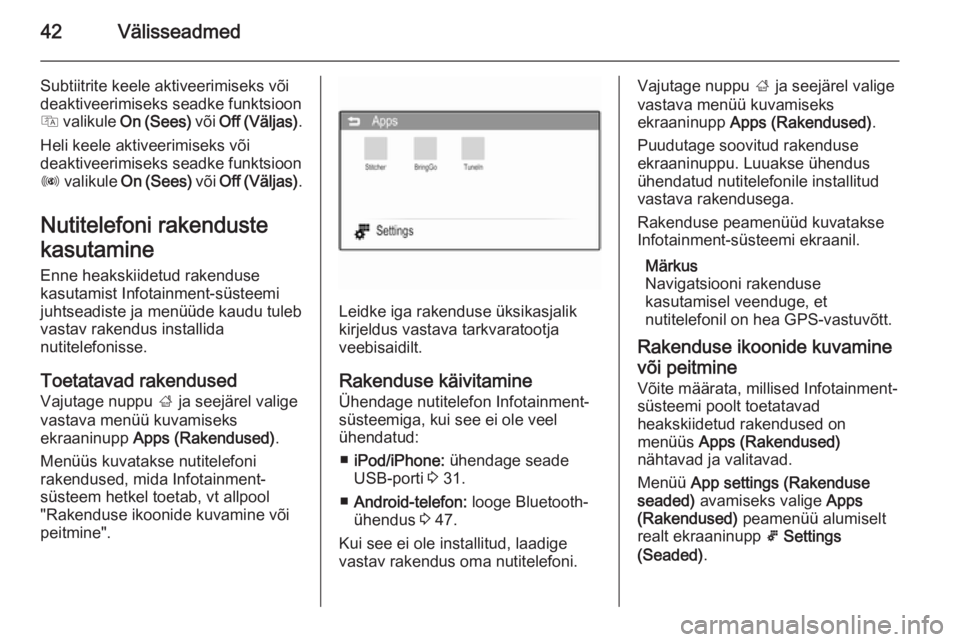
42Välisseadmed
Subtiitrite keele aktiveerimiseks või
deaktiveerimiseks seadke funktsioon
Q valikule On (Sees) või Off (Väljas) .
Heli keele aktiveerimiseks või
deaktiveerimiseks seadke funktsioon
R valikule On (Sees) või Off (Väljas) .
Nutitelefoni rakenduste
kasutamine Enne heakskiidetud rakenduse
kasutamist Infotainment-süsteemi
juhtseadiste ja menüüde kaudu tuleb
vastav rakendus installida
nutitelefonisse.
Toetatavad rakendusedVajutage nuppu ; ja seejärel valige
vastava menüü kuvamiseks
ekraaninupp Apps (Rakendused) .
Menüüs kuvatakse nutitelefoni
rakendused, mida Infotainment-
süsteem hetkel toetab, vt allpool
"Rakenduse ikoonide kuvamine või
peitmine".
Leidke iga rakenduse üksikasjalik
kirjeldus vastava tarkvaratootja
veebisaidilt.
Rakenduse käivitamine
Ühendage nutitelefon Infotainment-
süsteemiga, kui see ei ole veel
ühendatud:
■ iPod/iPhone: ühendage seade
USB-porti 3 31.
■ Android-telefon: looge Bluetooth-
ühendus 3 47.
Kui see ei ole installitud, laadige vastav rakendus oma nutitelefoni.
Vajutage nuppu ; ja seejärel valige
vastava menüü kuvamiseks
ekraaninupp Apps (Rakendused) .
Puudutage soovitud rakenduse
ekraaninuppu. Luuakse ühendus
ühendatud nutitelefonile installitud vastava rakendusega.
Rakenduse peamenüüd kuvatakse
Infotainment-süsteemi ekraanil.
Märkus
Navigatsiooni rakenduse
kasutamisel veenduge, et
nutitelefonil on hea GPS-vastuvõtt.
Rakenduse ikoonide kuvamine
või peitmine Võite määrata, millised Infotainment-süsteemi poolt toetatavad
heakskiidetud rakendused on
menüüs Apps (Rakendused)
nähtavad ja valitavad.
Menüü App settings (Rakenduse
seaded) avamiseks valige Apps
(Rakendused) peamenüü alumiselt
realt ekraaninupp 5 Settings
(Seaded) .
Page 44 of 111
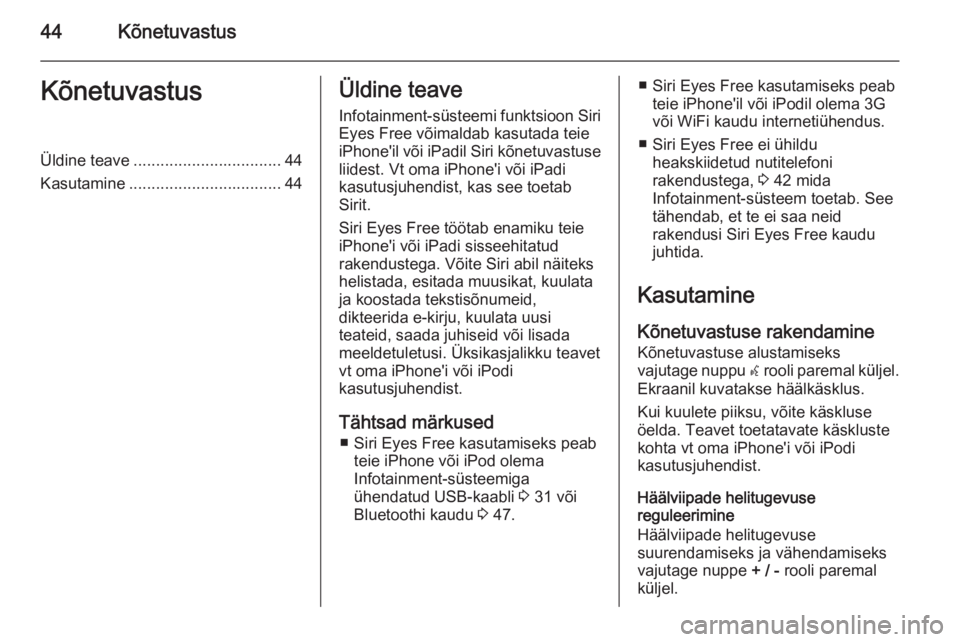
44KõnetuvastusKõnetuvastusÜldine teave................................. 44
Kasutamine .................................. 44Üldine teave
Infotainment-süsteemi funktsioon Siri
Eyes Free võimaldab kasutada teie
iPhone'il või iPadil Siri kõnetuvastuse liidest. Vt oma iPhone'i või iPadi
kasutusjuhendist, kas see toetab
Sirit.
Siri Eyes Free töötab enamiku teie
iPhone'i või iPadi sisseehitatud
rakendustega. Võite Siri abil näiteks
helistada, esitada muusikat, kuulata
ja koostada tekstisõnumeid,
dikteerida e-kirju, kuulata uusi
teateid, saada juhiseid või lisada
meeldetuletusi. Üksikasjalikku teavet
vt oma iPhone'i või iPodi
kasutusjuhendist.
Tähtsad märkused ■ Siri Eyes Free kasutamiseks peab teie iPhone või iPod olema
Infotainment-süsteemiga
ühendatud USB-kaabli 3 31 või
Bluetoothi kaudu 3 47.■ Siri Eyes Free kasutamiseks peab
teie iPhone'il või iPodil olema 3Gvõi WiFi kaudu internetiühendus.
■ Siri Eyes Free ei ühildu heakskiidetud nutitelefoni
rakendustega, 3 42 mida
Infotainment-süsteem toetab. See tähendab, et te ei saa neid
rakendusi Siri Eyes Free kaudu
juhtida.
Kasutamine
Kõnetuvastuse rakendamine Kõnetuvastuse alustamiseks
vajutage nuppu w rooli paremal küljel.
Ekraanil kuvatakse häälkäsklus.
Kui kuulete piiksu, võite käskluse
öelda. Teavet toetatavate käskluste
kohta vt oma iPhone'i või iPodi
kasutusjuhendist.
Häälviipade helitugevuse
reguleerimine
Häälviipade helitugevuse
suurendamiseks ja vähendamiseks
vajutage nuppe + / - rooli paremal
küljel.
Page 46 of 111
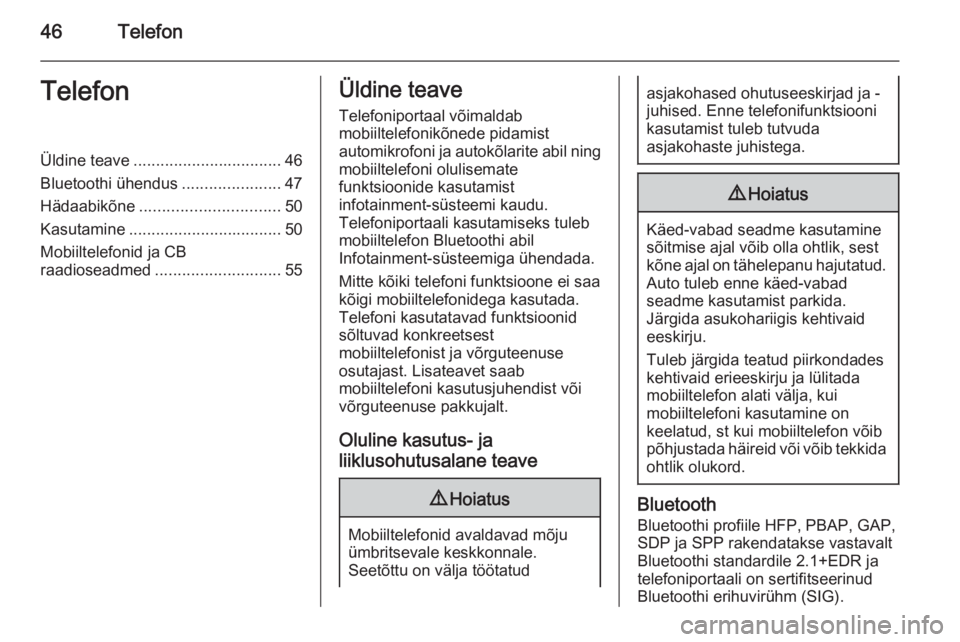
46TelefonTelefonÜldine teave................................. 46
Bluetoothi ühendus ......................47
Hädaabikõne ............................... 50
Kasutamine .................................. 50
Mobiiltelefonid ja CB
raadioseadmed ............................ 55Üldine teave
Telefoniportaal võimaldab
mobiiltelefonikõnede pidamist
automikrofoni ja autokõlarite abil ning
mobiiltelefoni olulisemate
funktsioonide kasutamist
infotainment-süsteemi kaudu.
Telefoniportaali kasutamiseks tuleb
mobiiltelefon Bluetoothi abil
Infotainment-süsteemiga ühendada.
Mitte kõiki telefoni funktsioone ei saa
kõigi mobiiltelefonidega kasutada.
Telefoni kasutatavad funktsioonid
sõltuvad konkreetsest
mobiiltelefonist ja võrguteenuse
osutajast. Lisateavet saab
mobiiltelefoni kasutusjuhendist või
võrguteenuse pakkujalt.
Oluline kasutus- jaliiklusohutusalane teave9 Hoiatus
Mobiiltelefonid avaldavad mõju
ümbritsevale keskkonnale.
Seetõttu on välja töötatud
asjakohased ohutuseeskirjad ja -
juhised. Enne telefonifunktsiooni
kasutamist tuleb tutvuda
asjakohaste juhistega.9 Hoiatus
Käed-vabad seadme kasutamine
sõitmise ajal võib olla ohtlik, sest
kõne ajal on tähelepanu hajutatud. Auto tuleb enne käed-vabad
seadme kasutamist parkida.
Järgida asukohariigis kehtivaid
eeskirju.
Tuleb järgida teatud piirkondades
kehtivaid erieeskirju ja lülitada
mobiiltelefon alati välja, kui
mobiiltelefoni kasutamine on
keelatud, st kui mobiiltelefon võib põhjustada häireid või võib tekkida
ohtlik olukord.
Bluetooth
Bluetoothi profiile HFP, PBAP, GAP,
SDP ja SPP rakendatakse vastavalt
Bluetoothi standardile 2.1+EDR ja
telefoniportaali on sertifitseerinud Bluetoothi erihuvirühm (SIG).
Page 47 of 111
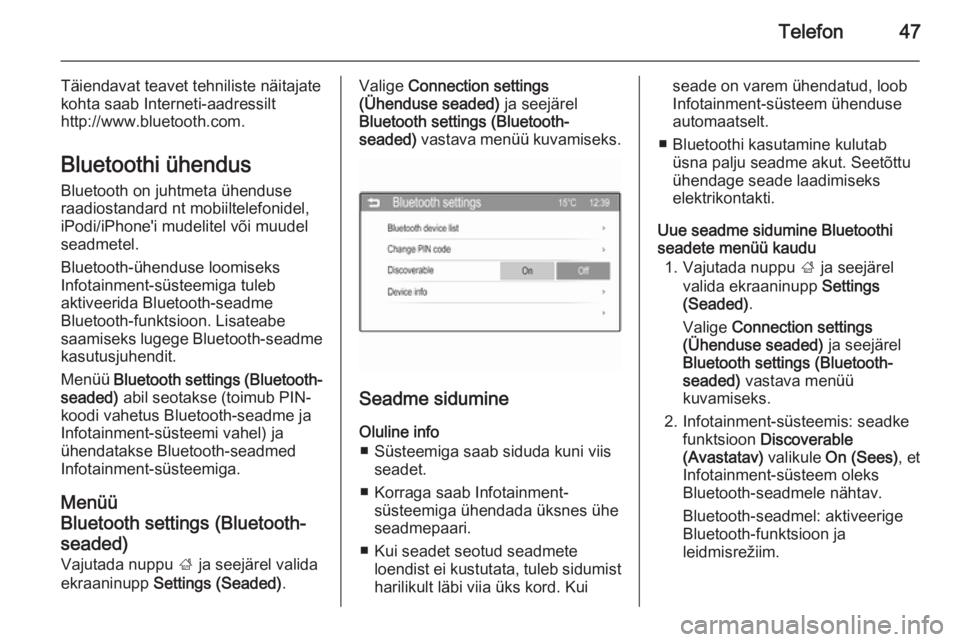
Telefon47
Täiendavat teavet tehniliste näitajate
kohta saab Interneti-aadressilt
http://www.bluetooth.com.
Bluetoothi ühendus
Bluetooth on juhtmeta ühenduse
raadiostandard nt mobiiltelefonidel,
iPodi/iPhone'i mudelitel või muudel
seadmetel.
Bluetooth-ühenduse loomiseks
Infotainment-süsteemiga tuleb
aktiveerida Bluetooth-seadme
Bluetooth-funktsioon. Lisateabe
saamiseks lugege Bluetooth-seadme kasutusjuhendit.
Menüü Bluetooth settings (Bluetooth-
seaded) abil seotakse (toimub PIN-
koodi vahetus Bluetooth-seadme ja
Infotainment-süsteemi vahel) ja
ühendatakse Bluetooth-seadmed
Infotainment-süsteemiga.
Menüü
Bluetooth settings (Bluetooth- seaded) Vajutada nuppu ; ja seejärel valida
ekraaninupp Settings (Seaded) .Valige Connection settings
(Ühenduse seaded) ja seejärel
Bluetooth settings (Bluetooth-
seaded) vastava menüü kuvamiseks.
Seadme sidumine
Oluline info ■ Süsteemiga saab siduda kuni viis seadet.
■ Korraga saab Infotainment- süsteemiga ühendada üksnes ühe
seadmepaari.
■ Kui seadet seotud seadmete loendist ei kustutata, tuleb sidumist
harilikult läbi viia üks kord. Kui
seade on varem ühendatud, loob
Infotainment-süsteem ühenduse
automaatselt.
■ Bluetoothi kasutamine kulutab üsna palju seadme akut. Seetõttu
ühendage seade laadimiseks
elektrikontakti.
Uue seadme sidumine Bluetoothi
seadete menüü kaudu
1. Vajutada nuppu ; ja seejärel
valida ekraaninupp Settings
(Seaded) .
Valige Connection settings
(Ühenduse seaded) ja seejärel
Bluetooth settings (Bluetooth-
seaded) vastava menüü
kuvamiseks.
2. Infotainment-süsteemis: seadke funktsioon Discoverable
(Avastatav) valikule On (Sees) , et
Infotainment-süsteem oleks
Bluetooth-seadmele nähtav.
Bluetooth-seadmel: aktiveerige
Bluetooth-funktsioon ja
leidmisrežiim.
Page 48 of 111
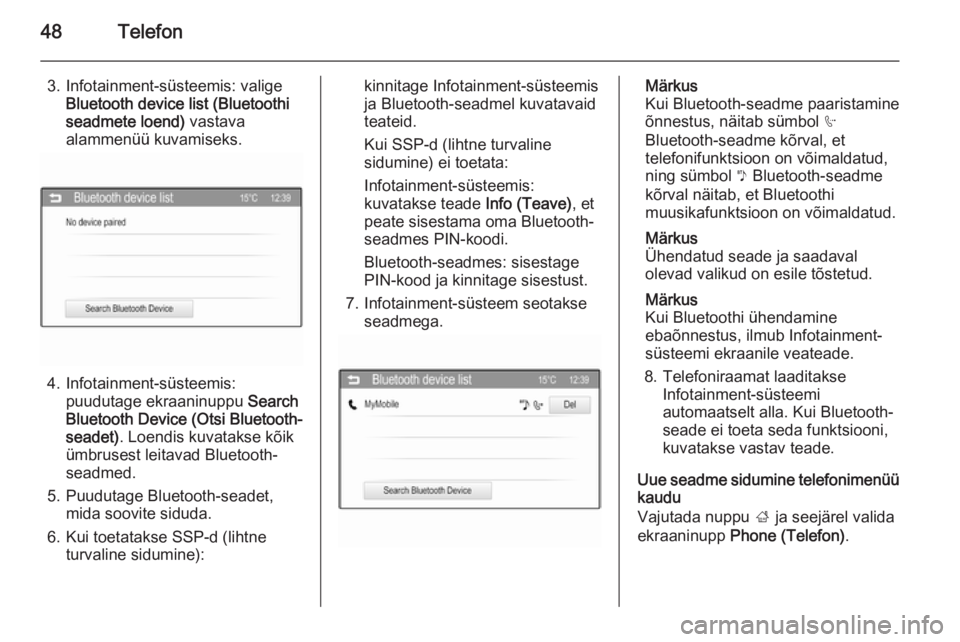
48Telefon
3. Infotainment-süsteemis: valigeBluetooth device list (Bluetoothi
seadmete loend) vastava
alammenüü kuvamiseks.
4. Infotainment-süsteemis: puudutage ekraaninuppu Search
Bluetooth Device (Otsi Bluetooth-
seadet) . Loendis kuvatakse kõik
ümbrusest leitavad Bluetooth-
seadmed.
5. Puudutage Bluetooth-seadet, mida soovite siduda.
6. Kui toetatakse SSP-d (lihtne turvaline sidumine):
kinnitage Infotainment-süsteemis
ja Bluetooth-seadmel kuvatavaid
teateid.
Kui SSP-d (lihtne turvaline
sidumine) ei toetata:
Infotainment-süsteemis:
kuvatakse teade Info (Teave), et
peate sisestama oma Bluetooth-
seadmes PIN-koodi.
Bluetooth-seadmes: sisestage
PIN-kood ja kinnitage sisestust.
7. Infotainment-süsteem seotakse seadmega.Märkus
Kui Bluetooth-seadme paaristamine
õnnestus, näitab sümbol h
Bluetooth-seadme kõrval, et telefonifunktsioon on võimaldatud,
ning sümbol y Bluetooth-seadme
kõrval näitab, et Bluetoothi
muusikafunktsioon on võimaldatud.
Märkus
Ühendatud seade ja saadaval
olevad valikud on esile tõstetud.
Märkus
Kui Bluetoothi ühendamine
ebaõnnestus, ilmub Infotainment-
süsteemi ekraanile veateade.
8. Telefoniraamat laaditakse Infotainment-süsteemi
automaatselt alla. Kui Bluetooth-
seade ei toeta seda funktsiooni,
kuvatakse vastav teade.
Uue seadme sidumine telefonimenüü kaudu
Vajutada nuppu ; ja seejärel valida
ekraaninupp Phone (Telefon) .
Page 50 of 111
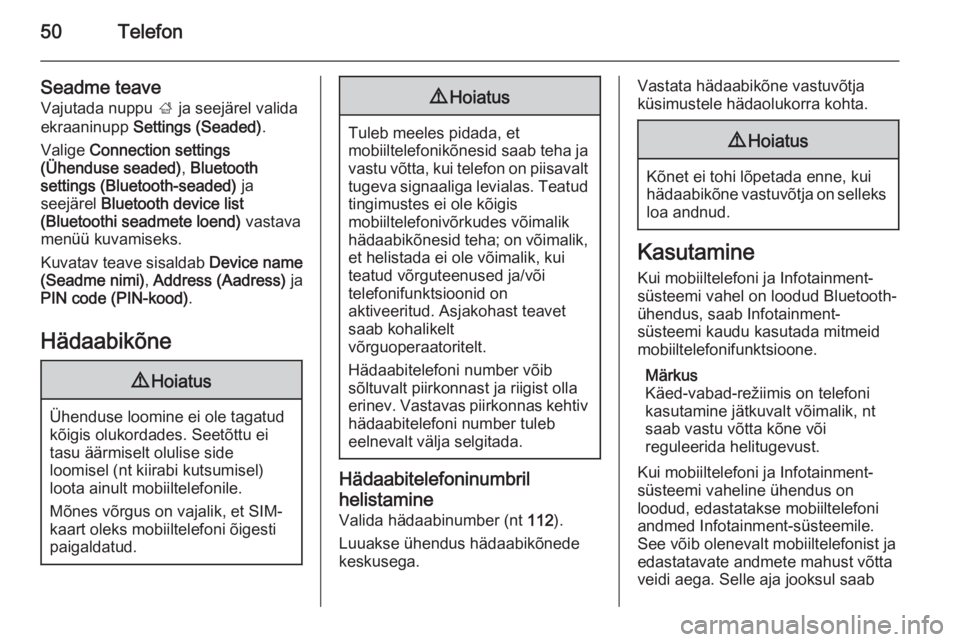
50Telefon
Seadme teaveVajutada nuppu ; ja seejärel valida
ekraaninupp Settings (Seaded) .
Valige Connection settings
(Ühenduse seaded) , Bluetooth
settings (Bluetooth-seaded) ja
seejärel Bluetooth device list
(Bluetoothi seadmete loend) vastava
menüü kuvamiseks.
Kuvatav teave sisaldab Device name
(Seadme nimi) , Address (Aadress) ja
PIN code (PIN-kood) .
Hädaabikõne9 Hoiatus
Ühenduse loomine ei ole tagatud
kõigis olukordades. Seetõttu ei
tasu äärmiselt olulise side
loomisel (nt kiirabi kutsumisel)
loota ainult mobiiltelefonile.
Mõnes võrgus on vajalik, et SIM-
kaart oleks mobiiltelefoni õigesti
paigaldatud.
9 Hoiatus
Tuleb meeles pidada, et
mobiiltelefonikõnesid saab teha ja vastu võtta, kui telefon on piisavalttugeva signaaliga levialas. Teatud
tingimustes ei ole kõigis
mobiiltelefonivõrkudes võimalik
hädaabikõnesid teha; on võimalik, et helistada ei ole võimalik, kui
teatud võrguteenused ja/või
telefonifunktsioonid on
aktiveeritud. Asjakohast teavet
saab kohalikelt
võrguoperaatoritelt.
Hädaabitelefoni number võib
sõltuvalt piirkonnast ja riigist olla
erinev. Vastavas piirkonnas kehtiv
hädaabitelefoni number tuleb
eelnevalt välja selgitada.
Hädaabitelefoninumbril
helistamine
Valida hädaabinumber (nt 112).
Luuakse ühendus hädaabikõnede
keskusega.
Vastata hädaabikõne vastuvõtja
küsimustele hädaolukorra kohta.9 Hoiatus
Kõnet ei tohi lõpetada enne, kui
hädaabikõne vastuvõtja on selleks loa andnud.
Kasutamine
Kui mobiiltelefoni ja Infotainment-süsteemi vahel on loodud Bluetooth-
ühendus, saab Infotainment-
süsteemi kaudu kasutada mitmeid
mobiiltelefonifunktsioone.
Märkus
Käed-vabad-režiimis on telefoni
kasutamine jätkuvalt võimalik, nt
saab vastu võtta kõne või
reguleerida helitugevust.
Kui mobiiltelefoni ja Infotainment-
süsteemi vaheline ühendus on
loodud, edastatakse mobiiltelefoni
andmed Infotainment-süsteemile.
See võib olenevalt mobiiltelefonist ja
edastatavate andmete mahust võtta
veidi aega. Selle aja jooksul saab
Page 51 of 111

Telefon51
mobiiltelefoni Infotainment-süsteemi
kaudu kasutada vaid piiratud
ulatuses.
Märkus
Kõik mobiiltelefonid ei toeta
mobiiltelefoniportaali kõiki
funktsioone. Seetõttu on võimalikud
funktsioonivaliku erinevused
võrreldes siinkirjeldatud
konkreetsete mobiiltelefonidega.
Telefoni peamenüü
Vajutage nuppu ; ja seejärel valige
vastava menüü avamiseks
ekraaninupp Phone (Telefon) .Märkus
Phone (Telefon) peamenüü on
saadaval ainult sel juhul, kui mobiiltelefon on Infotainment-
süsteemiga ühendatud Bluetoothi
kaudu. Üksikasjalik kirjeldus 3 47.
Nüüd saab paljusid mobiiltelefoni
funktsioone juhtida peamenüü Phone
(Telefon) (ja sellega seotud
alammenüüde) kaudu ja telefoni
juhtseadiste kaudu, mis asuvad roolil.
Telefonikõne alustamine Telefoninumbri sisestamine
Vajutage nuppu ; ja seejärel valige
vastava menüü avamiseks
ekraaninupp Phone (Telefon) .
Sisestage telefoninumber Phone
(Telefon) peamenüüs klahvistiku
kaudu.
Ühe või mitme sisestatud tähemärgi kustutamiseks puudutage
ekraaninuppu ⇦ või puudutage seda
pikalt.
Numbri valimise alustamiseks
puudutage ekraaninuppu y või
vajutage roolil nuppu 7.Telefoniraamatu kasutamine
Märkus
Mobiiltelefoni paaristamisel
Infotainment-süsteemiga Bluetoothi
kaudu laaditakse mobiiltelefoni
telefoniraamat automaatselt alla.
Kui telefoniraamatut alla ei laadita,
vaadake järele oma mobiiltelefoni
kasutusjuhendist.
Vajutage nuppu ; ja seejärel valige
vastava menüü avamiseks
ekraaninupp Phone (Telefon) .
Valida ekraaninupp Phone Book (Te‐
lefoniraamat) .
Page 59 of 111
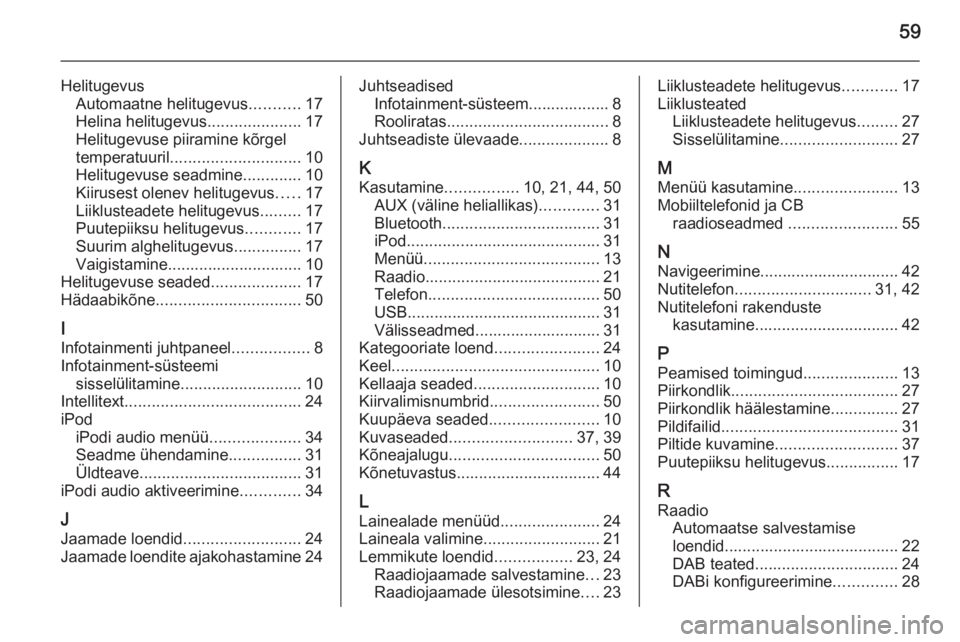
59
HelitugevusAutomaatne helitugevus ...........17
Helina helitugevus .....................17
Helitugevuse piiramine kõrgel
temperatuuril ............................. 10
Helitugevuse seadmine .............10
Kiirusest olenev helitugevus .....17
Liiklusteadete helitugevus .........17
Puutepiiksu helitugevus ............17
Suurim alghelitugevus ...............17
Vaigistamine.............................. 10
Helitugevuse seaded ....................17
Hädaabikõne ................................ 50
I
Infotainmenti juhtpaneel .................8
Infotainment-süsteemi sisselülitamine ........................... 10
Intellitext ....................................... 24
iPod iPodi audio menüü ....................34
Seadme ühendamine ................31
Üldteave .................................... 31
iPodi audio aktiveerimine .............34
J Jaamade loendid ..........................24
Jaamade loendite ajakohastamine 24Juhtseadised
Infotainment-süsteem.................. 8
Rooliratas .................................... 8
Juhtseadiste ülevaade ....................8
K
Kasutamine ................10, 21, 44, 50
AUX (väline heliallikas) .............31
Bluetooth ................................... 31
iPod ........................................... 31
Menüü ....................................... 13
Raadio ....................................... 21
Telefon ...................................... 50
USB ........................................... 31
Välisseadmed............................ 31
Kategooriate loend .......................24
Keel .............................................. 10
Kellaaja seaded ............................ 10
Kiirvalimisnumbrid ........................50
Kuupäeva seaded ........................10
Kuvaseaded ........................... 37, 39
Kõneajalugu ................................. 50
Kõnetuvastus ................................ 44
L
Lainealade menüüd ......................24
Laineala valimine ..........................21
Lemmikute loendid .................23, 24
Raadiojaamade salvestamine ...23
Raadiojaamade ülesotsimine ....23Liiklusteadete helitugevus ............17
Liiklusteated Liiklusteadete helitugevus .........27
Sisselülitamine .......................... 27
M
Menüü kasutamine .......................13
Mobiiltelefonid ja CB raadioseadmed ........................55
N Navigeerimine............................... 42
Nutitelefon .............................. 31, 42
Nutitelefoni rakenduste kasutamine ................................ 42
P Peamised toimingud .....................13
Piirkondlik ..................................... 27
Piirkondlik häälestamine ...............27
Pildifailid ....................................... 31
Piltide kuvamine ........................... 37
Puutepiiksu helitugevus ................17
R Raadio Automaatse salvestamise
loendid....................................... 22
DAB teated ................................ 24
DABi konfigureerimine ..............28
Page 61 of 111

61
DAB (digitaalne heliedastus).....28
Infotainment-süsteem.................. 6
Nutitelefoni rakendused ............31
Rakendused .............................. 31
Telefon ...................................... 46
USB ........................................... 31